사진을 SNS에 공유하거나 업무 문서에 포함할 때, 개인 정보 보호의 중요성이 강조되는 경우가 많습니다. 이러한 이유로 사진 속 특정 인물이나 민감한 정보를 모자이크 처리하는 것이 필요할 수 있습니다.
이번 글에서는 윈도우 기본 프로그램인 그림판과 무료 이미지 편집 프로그램인 포토스케이프를 활용한 사진 모자이크 처리 방법에 대해 자세히 살펴보겠습니다.
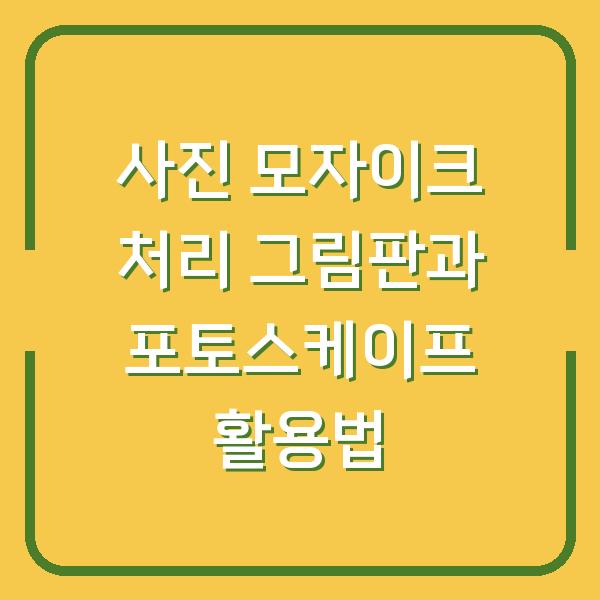
그림판을 이용한 모자이크 처리 방법
그림판은 윈도우에 기본으로 설치되어 있는 간단한 이미지 편집 도구입니다. 특별한 기술이 필요하지 않아 초보자에게도 쉽게 접근할 수 있는 장점이 있습니다.
아래 단계에 따라 그림판을 이용한 모자이크 처리 방법을 알아보겠습니다.
1. 그림판 실행 및 이미지 불러오기
먼저, 그림판을 실행한 후 모자이크 처리하고자 하는 이미지를 불러옵니다. 파일 메뉴에서 ‘열기’를 클릭하거나, 이미지를 드래그 앤 드롭하여 불러올 수 있습니다.
2. 처리할 영역 지정하기
이미지가 불러와지면, 도구 모음에서 ‘선택’ 도구를 클릭합니다. 이후 모자이크 처리할 부분을 드래그하여 사각형 영역을 지정합니다.
지정한 영역은 점선으로 표시됩니다.
| 단계 | 내용 |
|---|---|
| 1 | 그림판 실행 |
| 2 | 이미지 불러오기 |
| 3 | ‘선택’ 도구 클릭 |
| 4 | 처리할 영역 드래그 |
3. 영역 크기 조정 및 모자이크 효과 적용
선택한 영역의 크기를 조정하기 위해 점선을 잡고 크기를 줄인 후, 다시 늘려줍니다. 이때, 드래그를 풀어준 후에 다시 늘려줘야 효과가 적용됩니다.
만약 드래그한 상태에서 다시 늘리면 아무런 변화가 없으니 주의해야 합니다. 모자이크 처리가 완료되면, 해당 영역은 픽셀화된 형태로 변환됩니다.
4. 저장하기
모자이크 처리가 완료된 후, 파일 메뉴에서 ‘다른 이름으로 저장’을 선택하여 원하는 포맷으로 이미지를 저장합니다. 이 과정에서 원본 이미지를 덮어쓰지 않도록 주의해야 합니다.
그림판을 이용한 모자이크 처리의 장점은 별도의 프로그램 설치가 필요 없다는 점입니다. 하지만 단점으로는 모자이크의 품질이 다소 떨어지고, 정확한 위치 조정이 어려운 점이 있습니다.
이러한 점을 고려하여 사용하면 좋습니다.
포토스케이프를 이용한 모자이크 처리 방법
포토스케이프는 무료로 제공되는 이미지 편집 프로그램으로, 다양한 기능을 갖추고 있어 사용자들에게 인기가 높습니다. 특히 모자이크 기능이 직관적이어서 초보자도 쉽게 사용할 수 있습니다.
포토스케이프를 이용한 모자이크 처리 방법에 대해 자세히 알아보겠습니다.
1. 포토스케이프 다운로드 및 설치
포토스케이프는 공식 웹사이트에서 다운로드할 수 있습니다. 사용 중인 운영체제에 맞는 버전을 선택하여 설치합니다.
설치 파일을 더블클릭하면 자동으로 설치가 진행됩니다. 설치가 완료되면 프로그램을 실행합니다.
| 단계 | 내용 |
|---|---|
| 1 | 포토스케이프 공식 웹사이트 접속 |
| 2 | 운영체제에 맞는 버전 선택 |
| 3 | 설치 파일 더블클릭 |
| 4 | 설치 완료 후 프로그램 실행 |
2. 사진 편집으로 이동하기
포토스케이프를 실행하면 메인 화면이 나타납니다. 상단 메뉴에서 ‘사진 편집’을 클릭하여 편집 모드로 들어갑니다.
이곳에서 이미지 파일을 불러올 수 있습니다.
3. 모자이크 처리할 이미지 불러오기
좌측 패널에서 모자이크 처리할 이미지를 찾아 선택한 후, 아래 빨간 박스 부분으로 드래그 앤 드롭하여 불러옵니다. 이미지가 불러와지면, 아래 도구 탭에서 ‘모자이크’ 기능을 선택합니다.
4. 모자이크 효과 적용하기
포토스케이프에서는 다양한 모자이크 효과를 제공합니다. 기본적으로 약, 중, 강의 세 가지 강도와 흐트림 기능이 있습니다.
사용자가 원하는 스타일에 따라 선택할 수 있습니다. 모자이크를 적용할 영역을 드래그하여 지정한 후, 원하는 강도를 선택하여 적용합니다.
| 단계 | 내용 |
|---|---|
| 1 | ‘사진 편집’ 모드로 이동 |
| 2 | 이미지 불러오기 |
| 3 | 도구 탭에서 ‘모자이크’ 선택 |
| 4 | 적용할 영역 지정 및 강도 선택 |
5. 작업 결과 저장하기
모자이크 처리가 완료된 후, 상단의 ‘저장’ 버튼을 클릭하여 작업 결과를 저장합니다. 다양한 파일 포맷으로 저장할 수 있으므로 필요에 맞게 선택하면 됩니다.
포토스케이프는 그림판에 비해 고급스러운 모자이크 처리가 가능하며, 사용하기도 더 편리합니다. 다양한 기능을 제공하므로 이미지 편집에 대한 경험이 없더라도 쉽게 사용할 수 있습니다.
결론
이번 글에서는 그림판과 포토스케이프를 이용한 사진 모자이크 처리 방법을 알아보았습니다. 두 프로그램 모두 장단점이 있으며, 사용자 편의에 맞게 선택하여 사용하시면 좋습니다.
그림판은 간단하고 빠르게 사용할 수 있는 반면, 포토스케이프는 더 다양한 효과와 고급스러운 결과물을 제공합니다. 사진을 공유할 때 개인 정보를 보호하는 것은 매우 중요합니다.
따라서 필요할 때 적절한 모자이크 처리를 통해 안전하게 이미지를 활용하시기 바랍니다.


